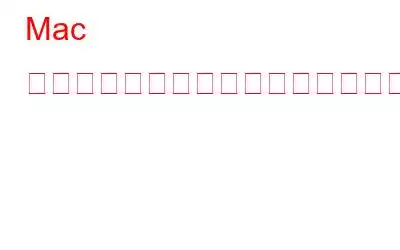Mac の優れたプラットフォームは、ユーザーがコンピューティングを徹底的に探索できるようにするさまざまな隠れた機能やトリックを提供します。 MacOS で作業しているときに、アプリケーション間の切り替えに Command+Tab キーボード ショートカットを使用したことがありますか?そうでない場合は、コマンド ボタンを押したまま Tab キーを押すだけで実行できます。そうすると、Mac 上で開いているすべてのアプリケーションを表すアイコンが表示されます。目的のアプリケーションに切り替わるまで Tab キーをもう一度押します。
これだけではなく、想像以上にたくさんの宝物があります。キーボードの秘密をさらに詳しく見てみましょう。
1.アプリケーションを一括終了する
Command+Tab を押してアプリケーションスイッチャーを開き、終了する必要があるアプリケーションに移動します。 Command キーを押したまま「q」キーを押します。これにより、選択したアプリケーションが即座に終了します。このキーボード ショートカットを使用すると、後でアプリケーションを一括終了できます。これは、コンピュータの速度が低下し始めている場合に便利です。
2.アプリを即座に非表示にする
アプリが乱雑に表示されてイライラする場合は、同様に Mac でアプリケーションを一括非表示にすることができます。アプリケーションスイッチャーを開き、非表示にする必要があるアプリケーションを選択し、「h」を押します。選択したアプリケーションのすべてのウィンドウが瞬時に非表示になります。
3.個々のウィンドウ間の切り替え
Command キーを押しながら使用できるキーがさらにいくつかあります。右矢印キーと左矢印キーを使用すると、現在選択されているアプリケーションを変更できます。前に戻る場合は、Tab キーを繰り返し押すよりも早くなります。ここからが本当の話です。上矢印キーと下矢印キーの両方を押すと、特定のアプリケーションの現在のウィンドウがすべて表示されます。
プレビュー パネルに大量の画像があるとします (上記のスナップショットを参照) ) コマンド キーと矢印キーを押したままにすると、選択する画像を切り替えることができます。ウィンドウの 1 つの周囲の青い端を探します。 「Enter」を押すと、現在選択されているウィンドウが開きます。
4.アプリケーション内でウィンドウ間を移動する
上記の方法が遅い手順のように思われる場合は、別の簡単な方法があります (これは誰もが知っているわけではありません)。 Command + ~ キーを押すと、現在開いているアプリケーションのウィンドウ間を移動できます。
驚くほどクールですね。先ほども述べたように、Mac の Command キーは想像できるほどの強力な機能を提供します。 ね。今日は何か新しいことを学んでいただければ幸いです。ご不明な点がございましたら、お知らせください。ぜひご意見をお聞かせください。
読み取り: 0